この記事にはプロモーションが含まれています
ChromeとSafariのブックマークを同期させる方法を紹介!簡単操作でMacからWindowsに移せる!!

MacとWindowsの間には若干の連携不足の話は昔からありました。
最近ではiPhoneからAndroidへの乗り換えも簡単になってきているほどです。
基本的にGoogleを使っていればApple製品だろうとMicrosoftだろうと連携することが簡単です!!
今回はタイトルの通り別々のブラウザである「Google Chrome」と「Safari」を連携させて、ブックマークを同期させる方法を紹介していきたいと思います。
SafariのブックマークをChromeに同期させる手順
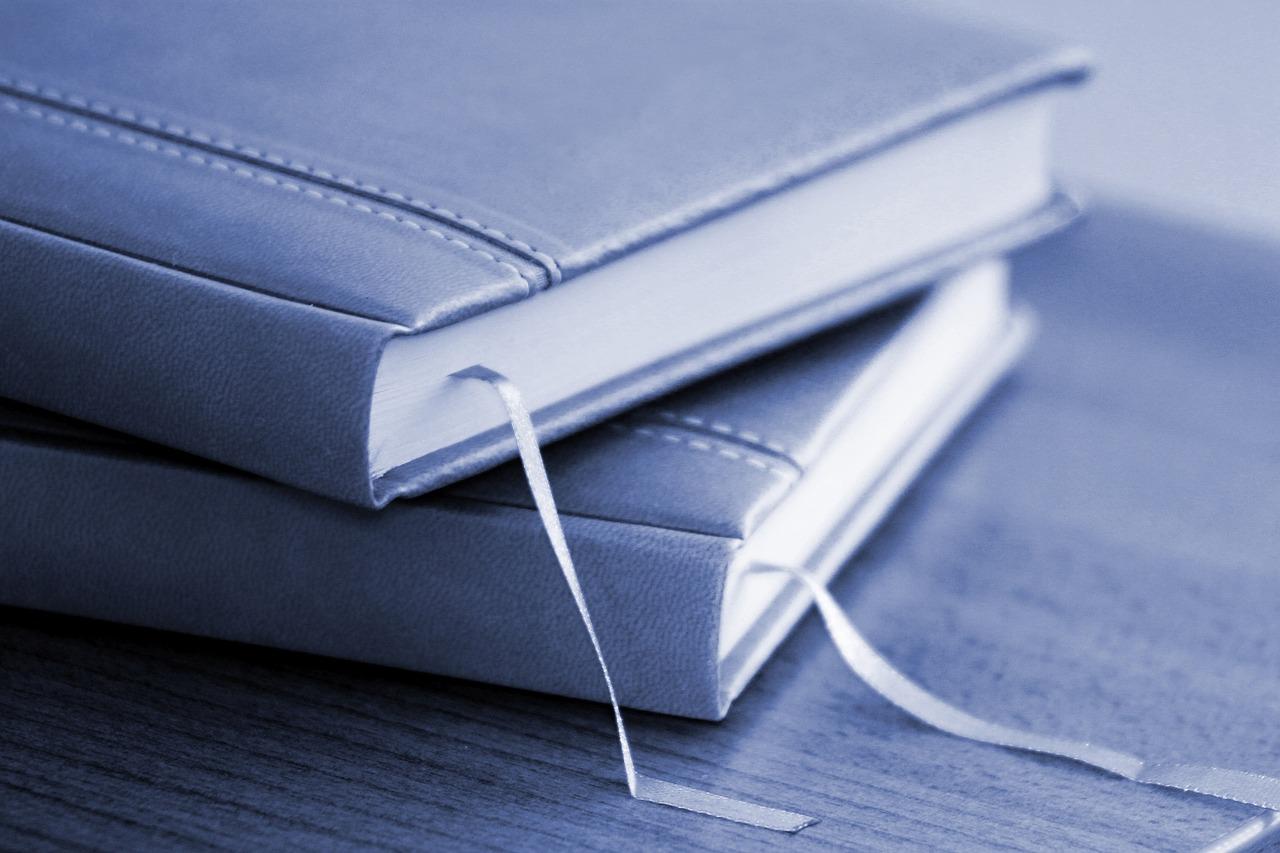
早速手順を紹介していきます!!
とても簡単なので画像の通りに行えば誰でもできます!!
是非同期して見てください。
1.Safariからブックマークを書き出す
Safariを立ち上げて「ファイル」から「書き出す」そして「ブックマークを書き出す」を選択します。
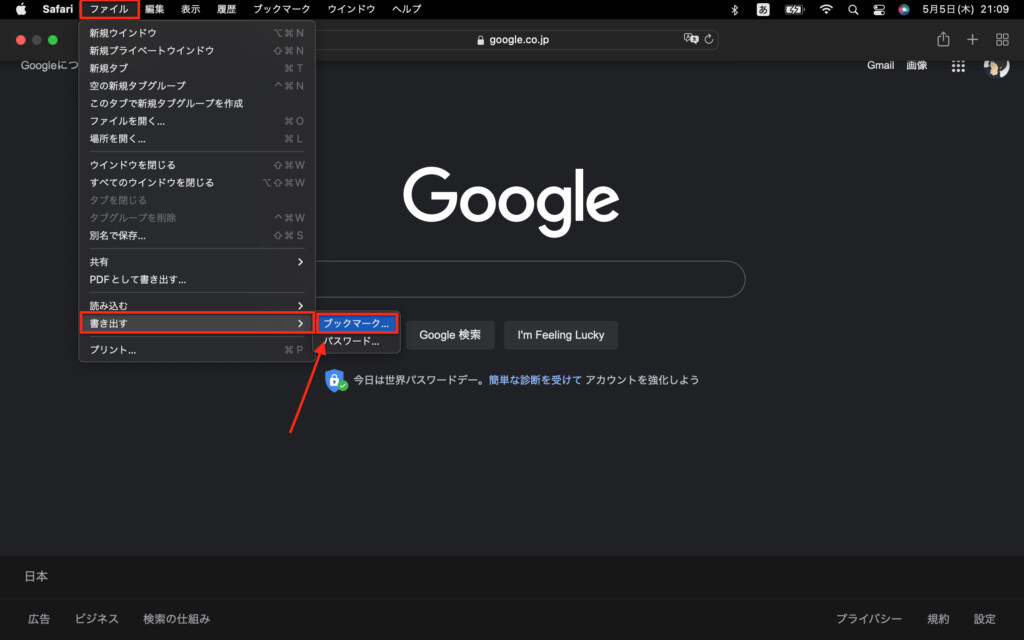
上記を選択するとブックマークを書き出すことができるので「保存」をクリックします。
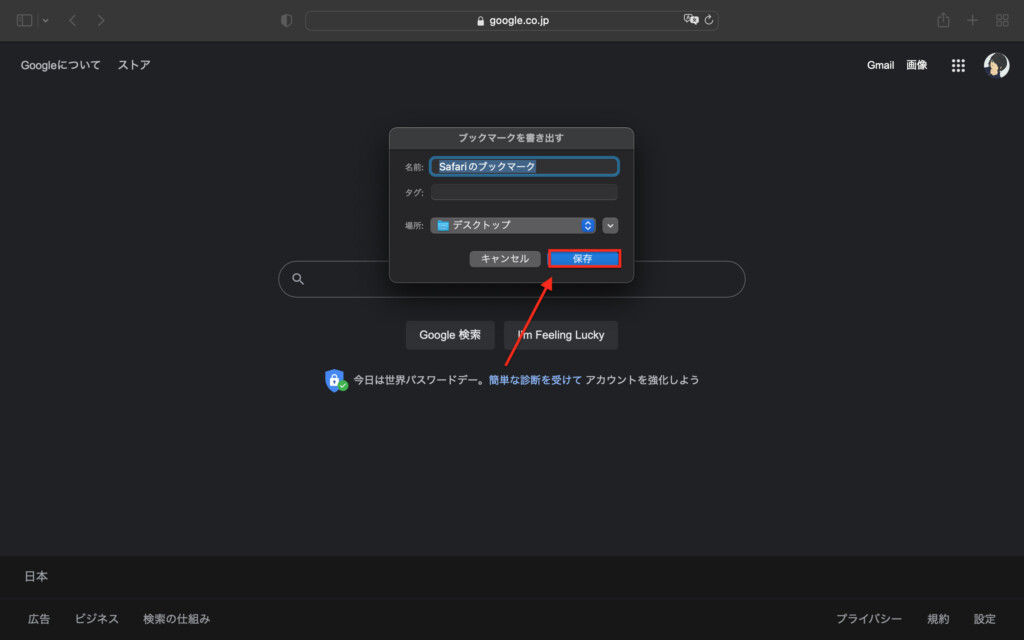
すると保存場所を指定した場所に「HTML」が作成されます。
これでSafariの準備は完了です。
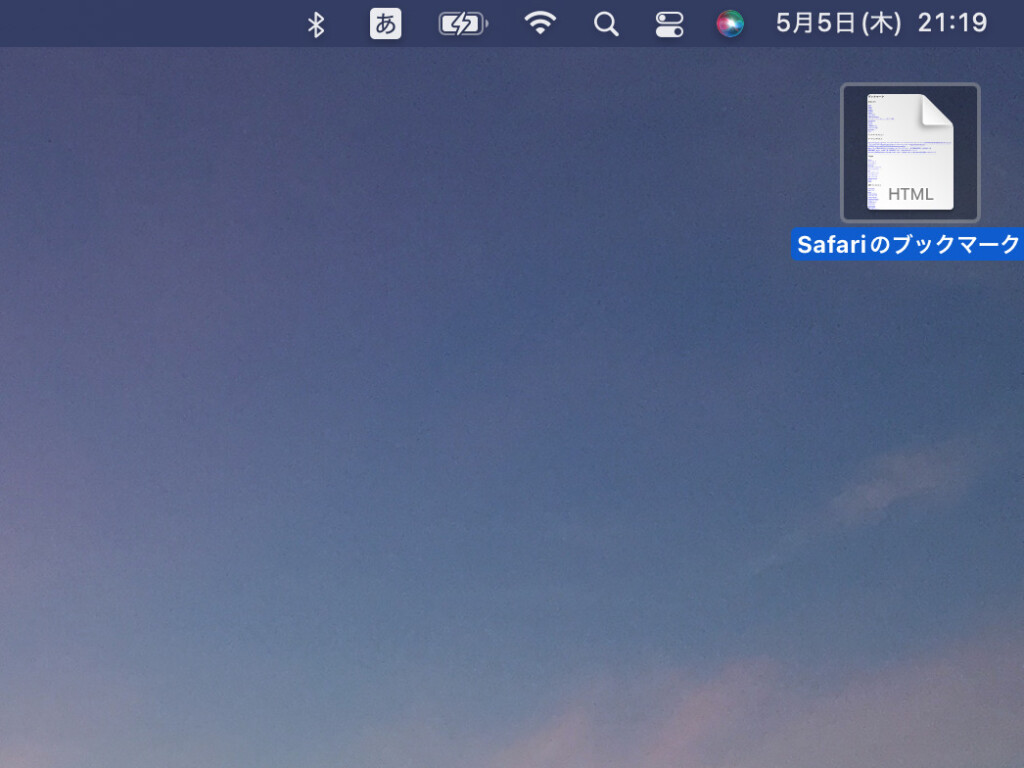
2.Chromeにインポート(読み込み)する
あらかじめGoogle Chrome(https://www.google.com/intl/ja_jp/chrome/)をダウンロードしておきましょう!!
Chromeのメニューから「Chrome」を選択し「ブックマークと設定をインポート…」をクリックします。
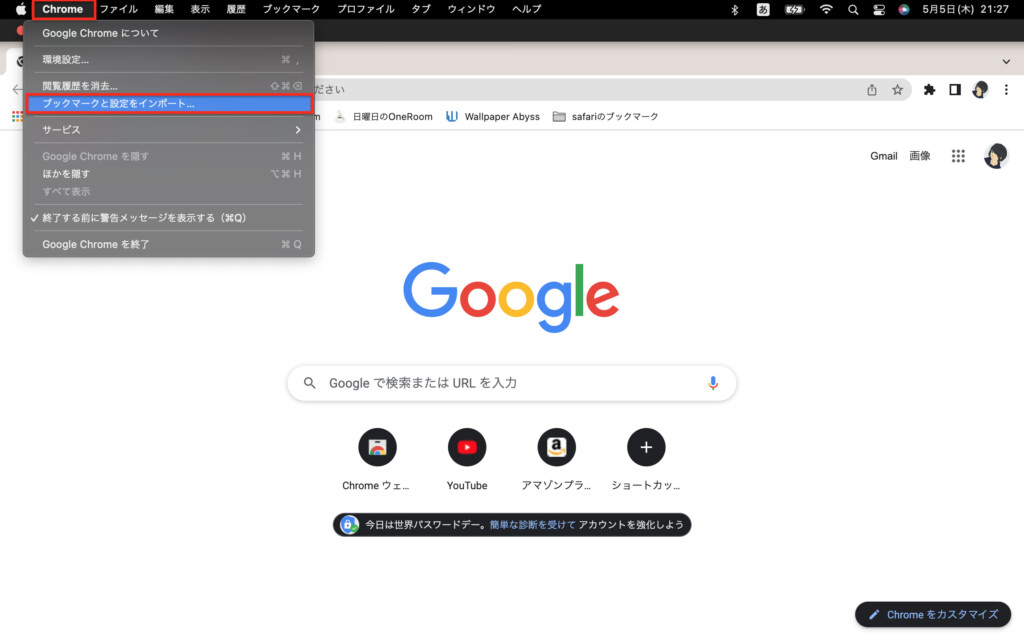
クリックするとGoogleアカウント画面に変わり以下のボックスが表示されるので「ファイルを選択」をクリックします。
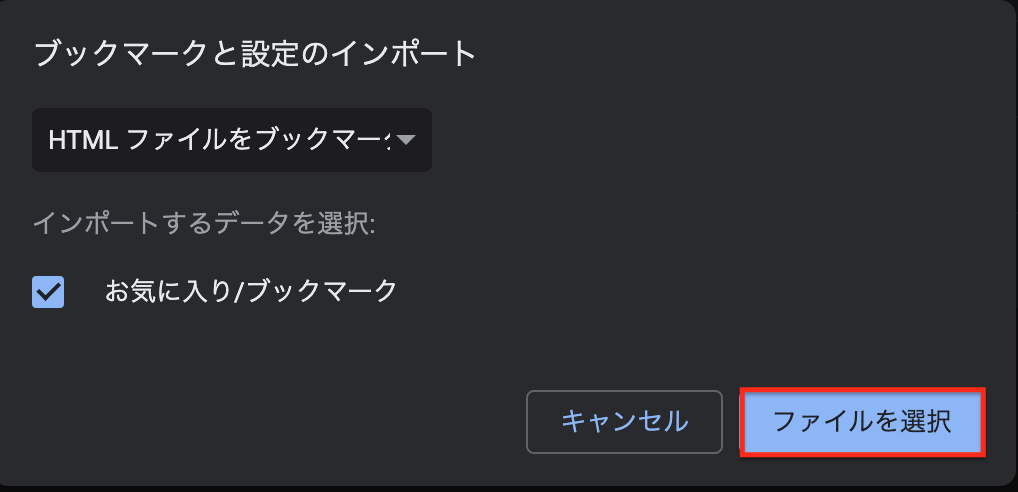
先ほど書き出した「HTMLファイル」を選択します。
その後「開く」を選択します。

以下のボックスが表示されれば完了です。
「完了」をクリックして終了します。
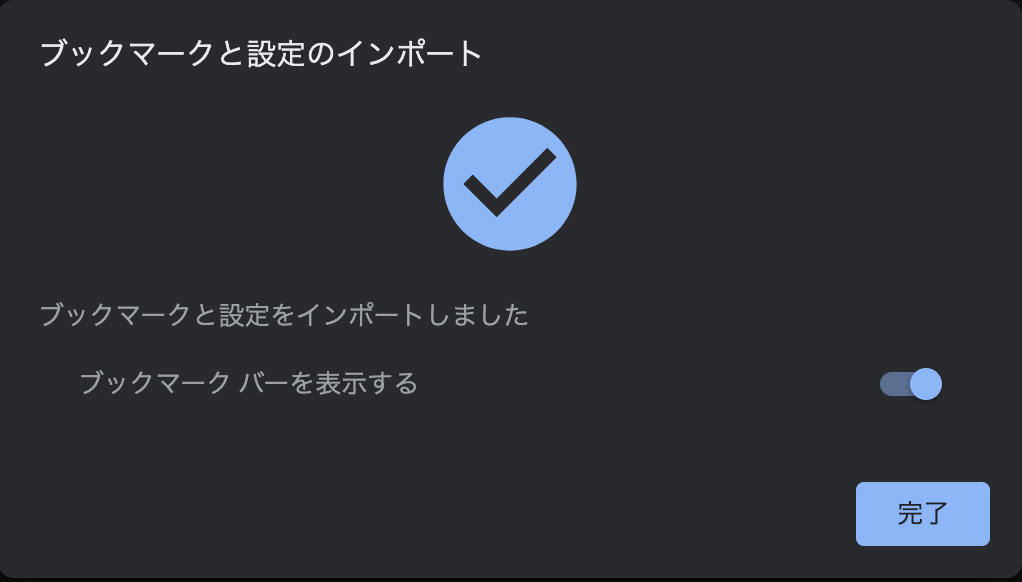
終了するとブックマークバーにSafariのブックマークが追加されています。
まとめ

とても簡単に同期することができました!!
Windowsはシェアがかなり多く、会社のパソコンも古い会社ほどWindowsを採用している会社が多いです。
自分の自宅のパソコンがMacでも簡単に同期できるので是非試して見てください!!
以上っ!!!
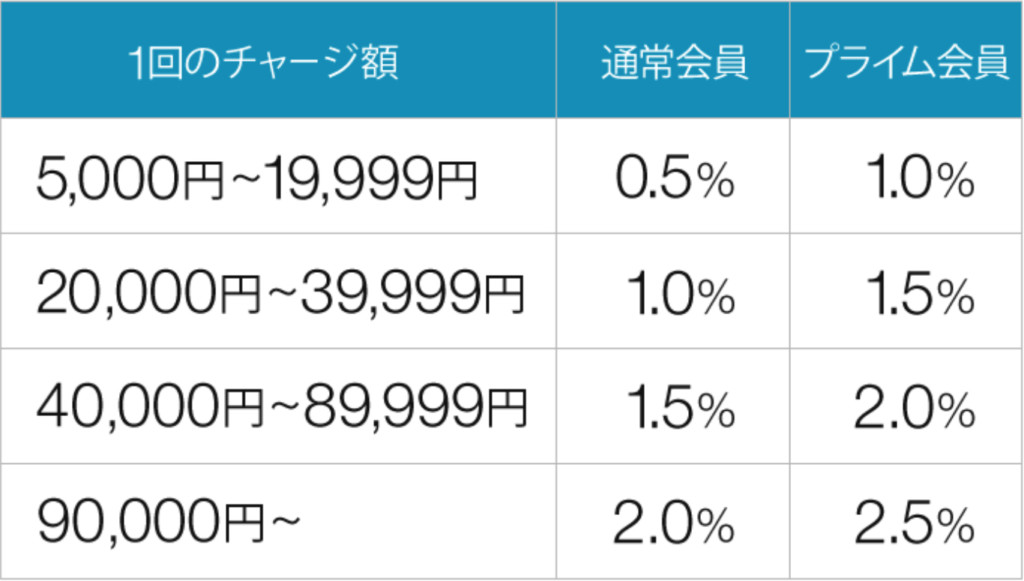
Amazonで買い物するならAmazonチャージの利用がおすすめ!
チャージするたびに『最大2.5%Amazonポイントが貯まる』のでAmazonを利用者するなら使わないと損です。
\ Amazonでお得にお買い物 /


コメント